Pregled zagonskega diska iz ESET

- 2074
- 123
- Reginald Farrell
Zadovoljstvo
- Kaj je eset zagonski disk?
- Kako prenesti in napisati CD v živo iz ESET?
- Sliko zapišite na disk
- Kako prenesti računalnik z zagonskega diska z ESET?
- Eset livecd liveCd pripomočki
- Eset sysrescue
- UserInit_fix
- Internet
- Računalnik
- Zaključki
Pozdravljeni dragi bralci. Nedolgo nazaj sem iz DR opravil popoln pregled nad zagonskim diskom LiveCD.Splet.

In danes želim pisati Nalaganje diska iz ESET. Poskušal bom napisati podroben vodnik s tem diskom, povedal bom, kje ga prenesti, kako ga zagnati v računalniku in s kakšnimi težavami se lahko spopade. Mislim, da je v redu, če primerjam majhen disk diska ESET z dr.Splet.
Kaj je eset zagonski disk?
Iskreno, jaz sem oboževalec (glasno rečeno :)) protivirusi iz ESET. Ta protivirusni imam v računalniku in vsem svetujem vsem, saj mi popolnoma ustreza.
In ko sem nekje na internetu videl, da je ESET ustvaril zagonski disk, mi je postalo zelo zanimivo, da ga poskusim v službi, pred tem sem uporabil dr.Splet.
Oh, da, nekaj je bilo narobe. Torej, kaj je eset zagonski disk? Pravzaprav je to slika diska, ki ga je mogoče brezplačno prenesti iz podjetja ESET, to sliko napišite na disk ali bliskovni pogon in rešite številne težave z njegovo pomočjo.
Katere težave je mogoče rešiti s takšnim diskom? No, saj ga je izdalo protivirusno podjetje, nato pa je bilo ustvarjeno predvsem za boj proti virusom, in kar je najpomembneje z virusi roparjev. Na disku je celo poseben pripomoček z ESET -a, da uniči viruse roparjev, nato pa vam bom povedal več o tem.
Toda na tem disku ni samo antivirus.
Kako prenesti in napisati CD v živo iz ESET?
Prenesi .ISO slika diska, kot sem že rekel, je lahko z uradne spletne strani ESET z povezave http: // www.ESETNOD32.ru.Prenos/liveCD. Ko sledite povezavi, boste videli to sliko:
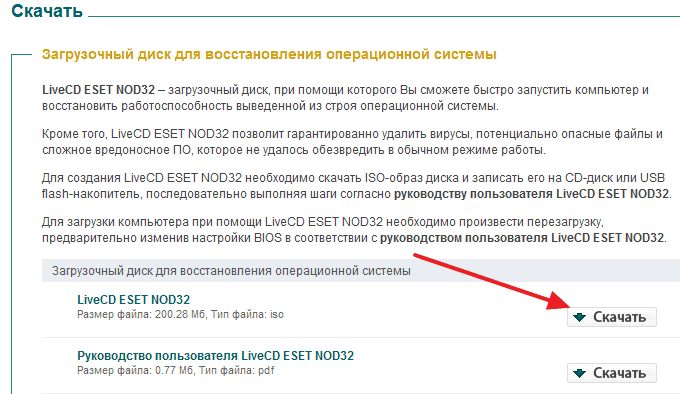
Poleg tega samo kliknite gumb "Prenos" in okno se bo takoj prikazalo s predlogom za shranjevanje .Slika ISO v računalniku, naj bo nekaj več kot 200 MB. Mimogrede, vodstvo lahko tudi prenesete spodaj, vodstvo mi je bilo zelo všeč, vse je zelo kul in jasno naslikano.
Sliko zapišite na disk
Ko se slika diska popolnoma naloži na računalnik, jo moramo zapisati na disk ali bliskovni pogon.
Zapis na disk Svetujem svoj najljubši program Ultraiso. Prenesite, nastavite in .ISO Slika bo takoj predstavljena v tem programu, samo kliknite gumb za snemanje in počakati na snemanje do konca.
Okna lahko snemate tudi s standardnim orodjem za.
Pritisnite desni gumb na preneseni sliki.
Izberite "Odprite Windows"
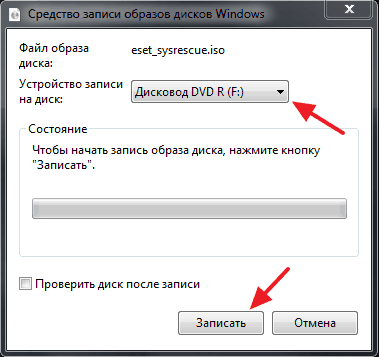
Ostaja samo, da kliknete gumb "zapisuje" in počakate na konec postopka snemanja.
Nalaganje bliskavic s to sliko je mogoče ustvariti s programom FlashBoot, kot je obljubljeno, bo to ločen članek.
Kako prenesti računalnik z zagonskega diska z ESET?
Nato v pogon vstavite končni disk in znova zaženite računalnik. Če je zagon naložen s pogona in ste na zaslonu zagledali okno ESET LiveCD, lahko spodaj preskočite in takoj premaknete na opis izbire načina nalaganja.
No, če niste začeli nalaganja z diska ali blis -. Gremo v BIOS, več o tem je napisano v članku, kako vstopiti v BIOS. Ko greste na BIOS, bo treba nastaviti možnosti za nalaganje računalnika, tako da je pogon ali bliskovni pogon na prvem mestu, o tem je napisan v članku, kako nastaviti nalaganje s pogona oz bliskovni pogon v BIOS.
Po zagonu obremenitve diska iz ESET -a na zaslonu boste videli takšno sliko:
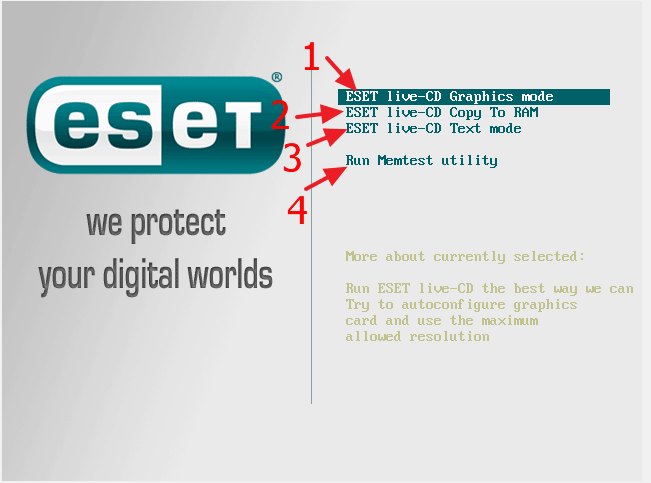
Na zaslonu nalaganja se prikažejo 4 možnosti zagona.
- "ESET Live -CD grafični način" - Ta način vam bo omogočil zagon diska z grafično lupino in je priročno delati s sistemom. Priporočljivo je, da ga izberete.
- "ESET Live -cd Copy to RAM" - V tem načinu, nalaganje, bodo vse datoteke kopirane v RAM in sistem bo deloval brez diska ali bliskovnega pogona.
- "ESET Live -CD besedilni način" - Iz imena je razvidno, da je to besedilni način, to je, da lahko z diskom delate prek ukazne vrstice.
- "Run Memtest Utility" - pripomoček, ki ga lahko preveri RAM -a za napake.
Izberite prvo možnost in kliknite "Vnesite".
Malo čakamo in vidimo namizje sistema ESET LiveCD.
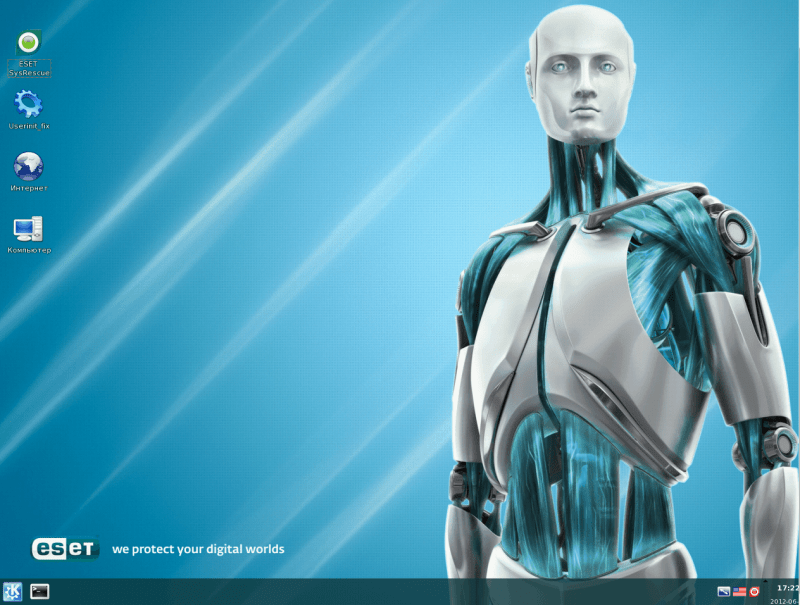
Eset livecd liveCd pripomočki
Po mojem mnenju bom naredil majhen pregled le štiri glavne pripomočke, katerih nalepke so na namizju.
Eset sysrescue
To je protivirusni skener. Z njim lahko pregledate celoten računalnik za prisotnost virusov in mogoče uničiti tiste viruse, ki motijo izstrelitev računalnika. Ker se med skeniranjem operacijski sistem ne zažene, bo protivirusni protivirusi lažje najti in očistiti večino virusov.
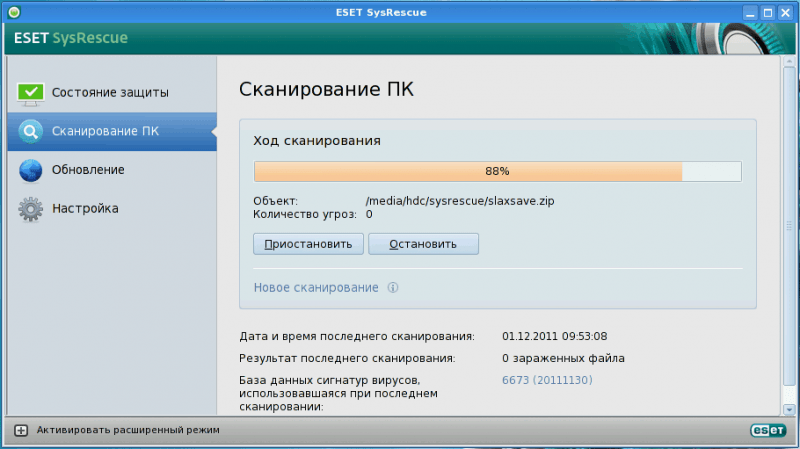
UserInit_fix
To pripomoček je ustvaril ESET posebej za boj proti virusom avtomobilov. Torej, če je vaš računalnik trpel zaradi virusa meniha, potem morate samo poskusiti uporabiti to pripomoček. Zaženite in sledite navodilom.
Internet
Brskalnik vgrajen -In, vam bo omogočil obisk vseh spletnih mest, ne da bi sploh zagnali operacijski sistem. To je lahko koristno na primer, ko računalnik napaka in skozi vgrajen -Brskalnik obstaja priložnost, da poiščete rešitev problema na internetu.
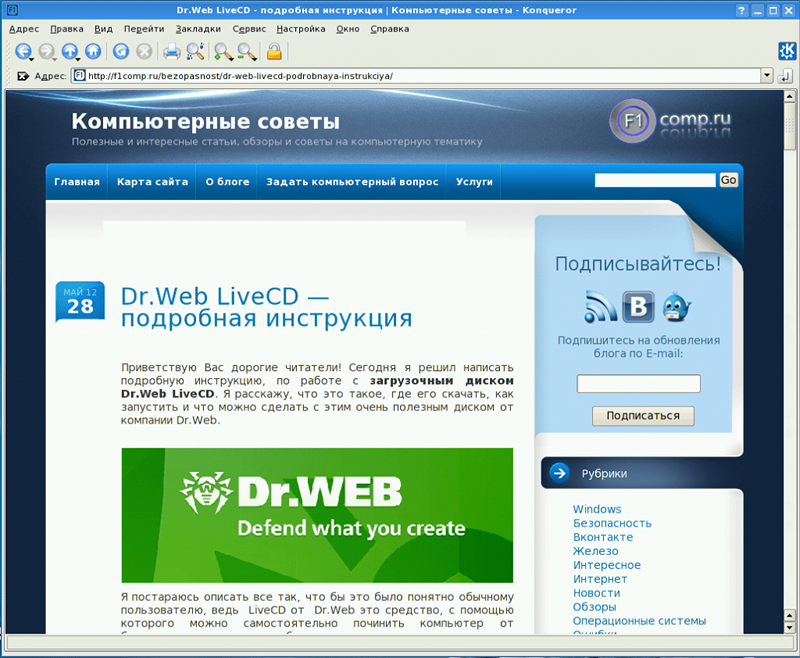
Računalnik
Upravitelj datotek je skrit pod tem imenom, kar bo pomagalo prenos datotek iz enega razdelka v drugega (priročno, ko jih ponovno namesti Windows) ali izvaja druge operacije datotek.
Všeč mi je bil upravitelj datotek na zagonskem disku ESET kot v dr. LiveCD.Splet. Je bolj funkcionalen in razumljiv.
Te štiri pripomočke so najosnovnejše in najbolj koristne. Toda na disku obstajajo tudi drugi programi. Skrijejo se v meniju Start (modra ikona v spodnjem levem kotu). Ne bom jih našteval, sami se lahko ukvarjate z njimi.
Zadovoljen sem bil tudi z velikim številom sistemskih nastavitev.

Zaključki
ESET Boot Disk, to je še eno koristno orodje za obnovo računalnika v primeru virusov ali drugih sistemskih napak. Če ta disk primerjate z dr.Splet, oba si zaslužita pozornost. Edina stvar v sistemu ESET se mi zdi bolje urediti vmesnik in več nastavitev, vendar to že za amaterja.
Svetujem vam, da ustvarite tak zagonski disk za vsak slučaj. Bolje bi bilo, če ne bi prišlo do koristi, ampak naj bo. Vso srečo.
- « Kako narediti Windows 32 bit videti več kot 3 GB RAM -a
- Kako je pištola delovala v dendy predponi »

